अपने लैपटॉप की गति बढ़ाएँ 🚀 5 निःशुल्क ऐप्स के साथ जिन्हें आपको अभी आज़माना चाहिए
लैपटॉप में समय के साथ थोड़ी बहुत बिजली खत्म हो जाना आम बात है। 😕 अच्छी खबर यह है कि आप अक्सर इसके बारे में कुछ कर सकते हैं। चाहे वह ड्राइवर अपडेट करना हो, प्रोसेसर का प्रदर्शन सुधारना हो, या अपने स्टोरेज ड्राइव की सेहत की जांच करना हो, ऐसे समाधान हैं जिन्हें नौसिखिए उपयोगकर्ता भी कर सकते हैं। 💻✨
निम्नलिखित 5 युक्तियाँ आपको अपने प्रदर्शन को बेहतर बनाने का मार्ग प्रदान करेंगी। प्रदर्शन और आपके लैपटॉप की स्थिरता, आपको नया लैपटॉप खरीदे बिना अधिक संतोषजनक अनुभव प्रदान करती है।
 ड्राइवर और BIOS/UEFI को अद्यतन करना
ड्राइवर और BIOS/UEFI को अद्यतन करना
अपने लैपटॉप को ट्यून करने से पहले, अपने डिवाइस के हार्डवेयर ड्राइवर और BIOS/UEFI को अपडेट करना ज़रूरी है। हाल ही में किए गए अपडेट में निर्माता द्वारा किए गए ऑप्टिमाइज़ेशन, जैसे कि CPU के लिए बेहतर प्रदर्शन और पावर-सेविंग सुविधाएँ या अधिक कुशल फ़ैन नियंत्रण की सुविधा शामिल हो सकती है। अपने कंप्यूटर के साथ आए प्रीइंस्टॉल्ड अपडेट टूल का उपयोग करें। 🔧
लगभग सभी लैपटॉप निर्माता पैकेज में किसी न किसी तरह का अपडेट सॉफ़्टवेयर शामिल करते हैं: यह आपको अपडेट किए गए ड्राइवर और BIOS/UEFI संस्करणों के लिए माउस के एक क्लिक से जांचने देता है, या आपको वेबसाइट पर ले जाता है जहाँ से आप उन्हें डाउनलोड कर सकते हैं। सुनिश्चित करें कि आप केवल वही अपडेट इंस्टॉल करें जो आपके मॉडल के लिए उपयुक्त हों। 📥
बख्शीश: आप आमतौर पर अपने नोटबुक के चिपसेट, ग्राफिक्स कार्ड या WLAN मॉड्यूल के निर्माता से सीधे नवीनतम ड्राइवर प्राप्त कर सकते हैं।
लैपटॉप प्रोसेसर को ओवरक्लॉक करना
अपने CPU निर्माता के आधार पर, AMD का Ryzen Master या Intel का Extreme Tuning Tool डाउनलोड करें। आप स्लाइडर्स का उपयोग करके क्लॉक स्पीड और कोर वोल्टेज बढ़ाने के लिए इन टूल का उपयोग कर सकते हैं। ⚡️
सावधानी से आगे बढ़ें, छोटे-छोटे कदम उठाएँ, और जाँचें कि क्या लैपटॉप प्रत्येक बदलाव के बाद बिल्ट-इन टूल या Aida64 Extreme के "सिस्टम स्थिरता परीक्षण" का उपयोग करके स्थिर रहता है। इस तरह, आप छोटे 10-मिलीवोल्ट वृद्धि में अधिकतम मान तक पहुँच सकते हैं, खासकर कोर वोल्टेज के लिए। 📈
उपयोग: No todos los CPUs de laptops son compatibles con las herramientas de AMD o Intel, ya que algunos fabricantes bloquean completamente la función de overclocking en sus modelos. ⚠️
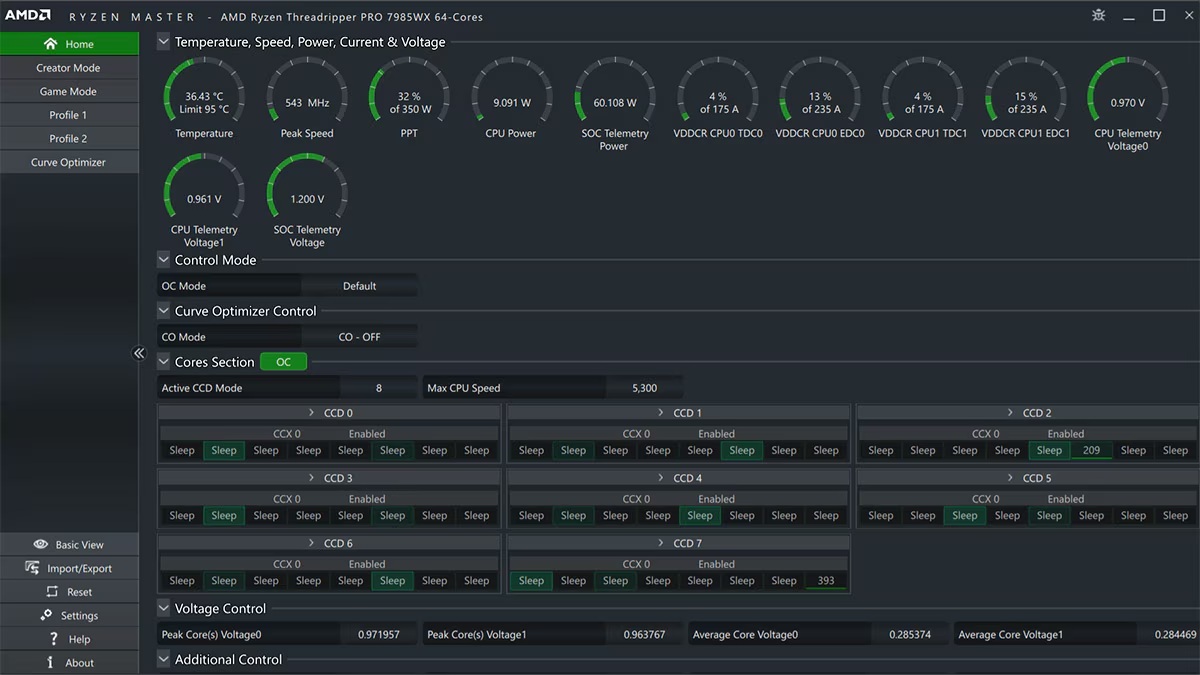
बैटरी का प्रदर्शन जांचें और अनुकूलित करें
बैटरीकेयर आपके लैपटॉप की बैटरी के बारे में महत्वपूर्ण जानकारी प्रदान करता है, जैसे कि वर्तमान चार्ज स्तर और शेष रनटाइम। "विस्तृत जानकारी" मेनू में, टूल वर्तमान डिस्चार्ज प्रदर्शन और बैटरी पहनने का प्रतिशत भी प्रदर्शित करता है। 🔋
"विकल्प" में, आप बैटरीकेयर को कुछ बैटरी प्रक्रियाओं के बारे में आपको सूचित करने के लिए सेट कर सकते हैं, जैसे कि जब शेष रनटाइम एक निश्चित प्रतिशत से कम हो जाता है या जब बैटरी एक विशिष्ट क्षमता तक पहुँच जाती है।
डिस्क अखंडता पर नज़र रखें
अपने SSD (या HDD) के स्वास्थ्य की निगरानी के लिए, आप CrystalDiskInfo का उपयोग कर सकते हैं। यह उपकरण स्टोरेज माध्यम के समग्र स्वास्थ्य और तापमान के बारे में जानकारी प्रदान करता है। यह व्यक्तिगत SMART मान भी प्रदर्शित करता है, जिसका उपयोग आप हार्ड ड्राइव त्रुटियों की पहचान करने के लिए कर सकते हैं। यह आपको SSD या हार्ड ड्राइव के विफल होने से पहले महत्वपूर्ण फ़ाइलों या अपने संपूर्ण Windows इंस्टॉलेशन का बैकअप बाहरी ड्राइव पर लेने की अनुमति देता है। 💾
खास तौर पर, HDD को सिस्टम ड्राइव के रूप में भारी लोड का सामना करना पड़ता है, इसलिए नियमित रूप से स्वास्थ्य जांच करना ज़रूरी है! अगर क्रिस्टलडिस्कइंफो आपके लैपटॉप में इंस्टॉल किए गए SSD (या HDD) को नहीं पहचानता है, तो आप निर्माता से संबंधित विश्लेषण टूल का उपयोग कर सकते हैं। 🛠️
Aida64 Extreme —o el डिवाइस मैनेजर en el menú “Unidades”— te dirá quién es el fabricante del SSD en tu laptop. 🔍
वाई-फाई कनेक्शन की जाँच करना
अपने लैपटॉप के वाई-फाई कनेक्शन की स्थिरता और गति की जांच करें इनएसएसआईडर, खासकर जब आप ब्राउज़ कर रहे हों। यह आपको कहीं भी अपने वायरलेस नेटवर्क की ट्रांसमिशन शक्ति और गति का परीक्षण करने की अनुमति देता है। 🌐
अगर आपको InSSIDer से पता चलता है कि बालकनी पर आपका वाई-फाई सिग्नल कमज़ोर है या पड़ोसी वायरलेस नेटवर्क के कारण बाधित हो रहा है, तो इसके सरल उपाय हैं: रिपीटर रेंज बढ़ा सकता है या आपके राउटर पर चैनल बदलने से ज़्यादा स्थिर कनेक्शन सुनिश्चित हो सकता है। इस तरह, आप बाहर तेज़ गति से सर्फ कर सकते हैं! 📶
InSSIDer सार्वजनिक हॉटस्पॉट में सबसे अच्छे कनेक्शन वाले स्थान को खोजने के लिए भी बहुत अच्छा है। 🏙️
सारांशअपने लैपटॉप 💻 की गति बढ़ाना जटिल या महंगा नहीं है। इन 5 निःशुल्क ऐप्स और हमारे द्वारा साझा की गई व्यावहारिक युक्तियों के साथ, आप प्रदर्शन को अनुकूलित कर सकते हैं ⚡, अपने कंप्यूटर के जीवन को बढ़ा सकते हैं 🛠️, और अधिक चुस्त और स्थिर अनुभव का आनंद ले सकते हैं।
अपने ड्राइवरों और BIOS को अद्यतित रखने से लेकर, अपनी बैटरी और डिस्क के स्वास्थ्य की निगरानी करने तक, अपने वाई-फाई कनेक्शन की गति में सुधार करने के लिए, हर कदम आपके लैपटॉप को उसके सर्वश्रेष्ठ प्रदर्शन में योगदान देता है।
अपने कंप्यूटर के धीमे या अस्थिर होने का इंतज़ार न करें - आज ही इन उपकरणों को आज़माएँ और अपने लैपटॉप में नई जान फूंकें! 🚀💻✨


 ड्राइवर और BIOS/UEFI को अद्यतन करना
ड्राइवर और BIOS/UEFI को अद्यतन करना

















